Việc thiết lập và chạy chuột không dây Onn của bạn sẽ nhanh chóng và dễ dàng. Hướng dẫn này giải thích cách kết nối chuột không dây Onn, từ mở hộp, ghép nối cho đến giải quyết các sự cố kết nối để bạn có thể kết nối không dây trong vài phút.
Những thứ bạn cần trước khi thiết lập
Trước khi bắt đầu, hãy đảm bảo bạn có những thứ sau: chuột không dây Onn, bộ thu nano USB (nếu có), pin phù hợp (AA hoặc AAA) và máy tính có sẵn cổng USB hoặc hỗ trợ Bluetooth. Điều này đảm bảo quá trình kết nối diễn ra suôn sẻ.
Bước 1: Lắp pin và bật nguồn chuột
Lật ngược chuột không dây Onn của bạn và trượt mở nắp pin. Lắp pin theo đúng dấu phân cực, sau đó chuyển nút nguồn sang vị trí Bật. Đèn LED sẽ nhấp nháy nhanh để xác nhận nguồn điện đang hoạt động.


Bước 2: Cắm Bộ thu USB
Xác định vị trí bộ thu USB nhỏ đi kèm với chuột của bạn và cắm nó vào cổng USB có sẵn trên máy tính xách tay hoặc máy tính để bàn của bạn. Windows hoặc macOS sẽ tự động phát hiện và cài đặt trình điều khiển. Đợi thông báo xác nhận trước khi tiếp tục.


Bước 3: Đặt Chuột ở Chế độ Ghép nối
Ở mặt dưới chuột của bạn, nhấn và giữ nút Kết nối cho đến khi đèn LED bắt đầu nhấp nháy. Điều này cho biết thiết bị đang ở chế độ ghép nối. Đối với các kiểu máy có Bluetooth, hãy bật Bluetooth trên máy tính của bạn và chọn Chuột Onn hoặc Chuột BT5.1 từ danh sách các thiết bị có sẵn.
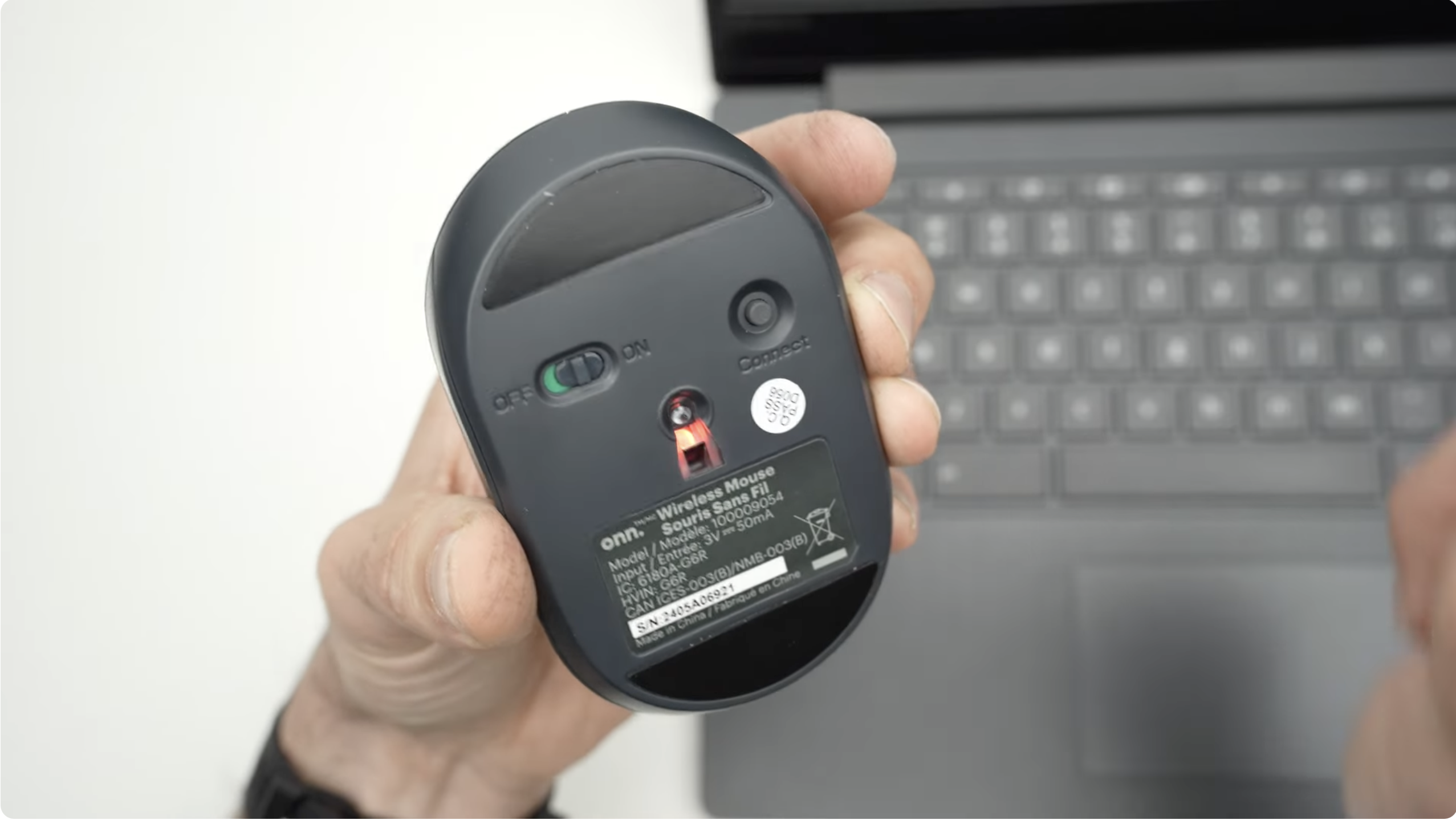
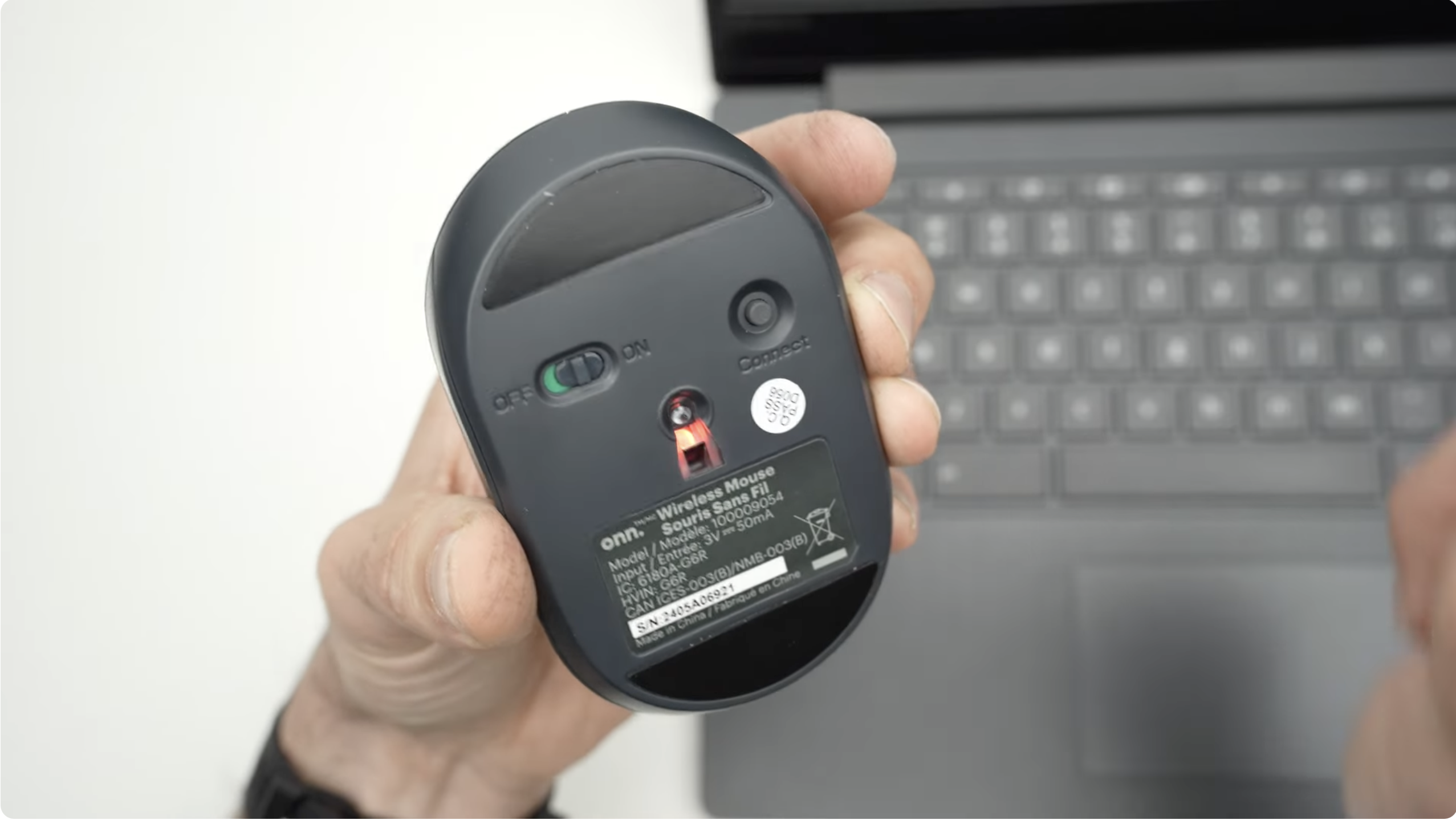
Bước 4: Kiểm tra kết nối
Di chuyển chuột xung quanh để kiểm tra xem con trỏ có phản hồi trên màn hình của bạn hay không. Nhấp vào cả hai nút trái và phải và cuộn để xác nhận mọi thứ hoạt động bình thường. Nếu không, hãy kiểm tra pin hoặc thử cổng USB khác.


Bước 5: Tùy chỉnh cài đặt chuột
Sau khi hoàn tất thiết lập, hãy mở Cài đặt > Bluetooth & Thiết bị > Chuột trên Windows (hoặc Cài đặt hệ thống > Chuột trên macOS). Bạn có thể điều chỉnh tốc độ con trỏ, độ nhạy cuộn và gán chức năng cho các nút phụ để thoải mái và kiểm soát tốt hơn.
Xử lý sự cố: Chuột không dây Onn không kết nối
Nếu chuột không dây Onn của bạn không kết nối hoặc ngừng hoạt động, hãy thử các cách khắc phục nhanh sau:
Rút phích cắm bộ thu USB và cắm vào cổng USB khác. Thay pin và đảm bảo chúng được lắp đúng cách. Di chuyển chuột đến gần máy thu hơn để tránh nhiễu tín hiệu. Đối với các mẫu Bluetooth, hãy xóa ghép nối cũ và kết nối lại chuột. Khởi động lại máy tính của bạn và kiểm tra xem trình điều khiển có tự động cài đặt không.
Nếu chuột không dây Onn của bạn vẫn không kết nối, hãy kiểm tra chuột trên một máy tính khác để xác nhận xem sự cố nằm ở thiết bị hay cổng.
Mẹo dành cho các mẫu Bluetooth
Một số chuột Onn hỗ trợ cả chế độ 2,4 GHz và Bluetooth. Để thiết lập Bluetooth, hãy bật Bluetooth trên máy tính của bạn, nhấn và giữ nút Kết nối cho đến khi đèn LED nhấp nháy, sau đó chọn Onn Mouse từ danh sách ghép nối. Nếu nó không xuất hiện, hãy tắt và bật Bluetooth, sau đó thử ghép nối lại.
Câu hỏi thường gặp
Hỏi: Tôi có thể sử dụng một bộ thu cho nhiều chuột không dây Onn không?
Đáp: Không. Mỗi chuột Onn đều được ghép nối sẵn với bộ thu riêng và không thể dùng chung với chuột khác.
H: Tại sao chuột Onn của tôi sáng lên nhưng không di chuyển con trỏ?
Đ: Điều này có thể xảy ra nếu kết nối chưa được hoàn thành. Hãy thử ghép nối lại chuột hoặc kết nối lại khóa USB.
Hỏi: Chuột không dây Onn có hoạt động với máy Mac hoặc Chromebook không?
Đáp: Có. Hầu hết chuột không dây Onn đều tương thích plug-and-play với Windows, macOS và ChromeOS. Một số nút nâng cao có thể yêu cầu thiết lập thủ công.
Tóm tắt
Lắp pin và bật chuột. Cắm bộ thu USB hoặc bật ghép nối Bluetooth. Nhấn nút Kết nối để đồng bộ hóa chuột. Kiểm tra chuột để xác nhận nó hoạt động bình thường. Điều chỉnh cài đặt của bạn để có tốc độ và sự thoải mái.
Bằng cách làm theo các bước đơn giản này, giờ đây bạn biết chính xác cách kết nối chuột không dây Onn trên Windows, Mac hoặc Chromebook. Tận hưởng khả năng điều hướng mượt mà và thiết lập bàn làm việc gọn gàng.


